Denunciar
Compartir
Descargar para leer sin conexión
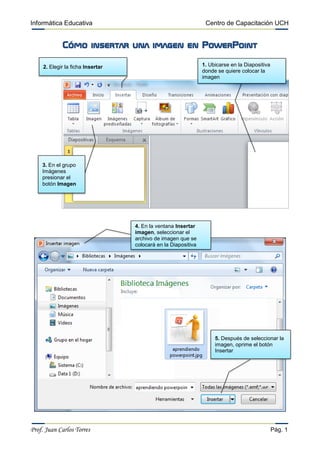
Más contenido relacionado
Más de ihuepila
Más de ihuepila (17)
Como insertar imagen en power point
- 1. Informática Educativa Centro de Capacitación UCH Prof. Juan Carlos Torres Pág. 1 Cómo insertar una imagen en PowerPoint 1. Ubicarse en la Diapositiva donde se quiere colocar la imagen 4. En la ventana Insertar imagen, seleccionar el archivo de imagen que se colocará en la Diapositiva 2. Elegir la ficha Insertar 3. En el grupo Imágenes presionar el botón Imagen 5. Después de seleccionar la imagen, oprime el botón Insertar
- 2. Informática Educativa Centro de Capacitación UCH Prof. Juan Carlos Torres Pág. 2 6. Observa que la imagen insertada muestra unos puntos de control que permiten cambiar el tamaño de la imagen 7. En la ficha Formato, grupo Estilos de imagen, se encuentra el botón Más que permite cambiar el estilo visual de una imagen